
İçerik
Mac için yeni Fotoğraflar uygulaması, fotoğraf koleksiyonunuzu yönetmenizi ve düzenlemenizi sağlayan harika bir yazılımdır, ancak uygulamadan fotoğraf baskıları da sipariş edebilirsiniz. İşte nasıl yapılacağı.
Günümüz dijital dünyasında, fotoğraflarınızı bastırmak ve bir fotoğraf kitabı oluşturmak yerine genellikle bilgisayarınızda tutarsınız. Ancak, fotoğrafların bir kısmını duvara asmak veya evinizde eğlenceli bir sehpa olarak kendiniz için hediye ya da kendinize ait bir kitap hazırlamak için fotoğraf baskıları sipariş etmek istediğiniz özel zamanlar vardır.
Mac için yeni Fotoğraflar uygulaması temel olarak fotoğraf koleksiyonunuzu düzenlemenizi ve yönetmenizi sağlar (ancak büyük olabilir), uygulama aynı zamanda fotoğrafların fiziksel baskılarını satın almanıza da izin veriyor. Daha önce, Apple hiç bu kadar kolay erişen böyle bir şey teklif etmemişti. Tek yapmanız gereken, yazdırılmasını istediğiniz fotoğrafları seçmek, bir boyut seçmek ve sonra sipariş etmektir. Oradan postayla gönderilmeleri birkaç hafta ile bir hafta arasında sürecektir.
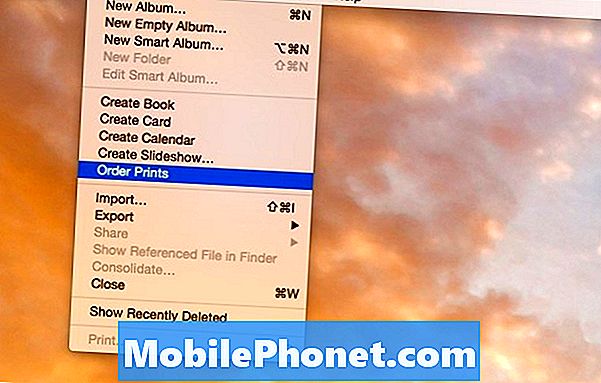
Fiyatlar da oldukça rekabetçidir, 4 × 6 baskı ile yalnızca baskı başına 0,14 dolar maliyet. Ancak, kaç baskı sipariş ettiğinize bağlı olarak birkaç dolar daha fazla olabilen kargo ücreti buna eklenir.
Her durumda, çektiğiniz fotoğraflardan yapılan baskılardan baskı almakla ilgileniyorsanız, Mac'inizdeki yeni Fotoğraflar uygulamasında nasıl yapılacağını burada bulabilirsiniz.
Mac'inizde Baskı Siparişi Verme
Fotoğraflarınızın baskılarını sipariş etmek için önce fotoğrafları Mac'inizdeki Fotoğraflar uygulamasına içe aktarmanız gerekir. Fotoğraflar kitaplığınızı zaten içe aktardıysanız, gitmeye hazırsınız demektir. Aksi takdirde, fotoğrafları tıklatıp Fotoğraflar uygulaması penceresine sürüklemeniz yeterlidir.
Oradan, üstteki menü çubuğuna gidin ve tıklayın Dosya> Sipariş Yazdırma. Basılmasını istediğiniz tüm fotoğrafları tıklayın ve ardından Tamam Eklemek pencerenin sağ üst köşesinde.
Bir sonraki sayfa, fotoğraflarınızın içinde olmasını istediğiniz bir baskı boyutu seçmenizi sağlayacaktır. Yine, 4 x 6 baskı, baskı başına 0.12 ABD Doları, en ucuz seçenek ise 20 ″ x 30 17. 17,99 ABD Dolarıdır. İstediğiniz bir boyut seçin ve tıklayın seçmek onun yanında.
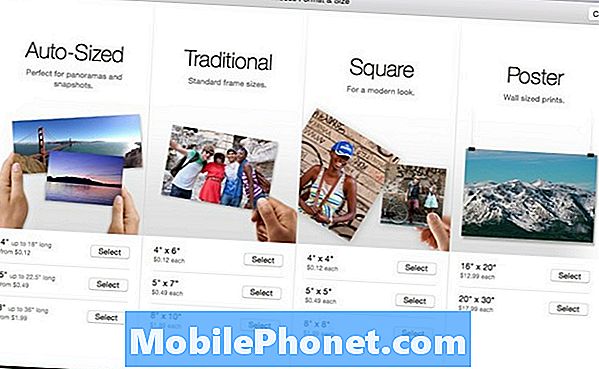
Seçtiğiniz baskı boyutuna uyması için bazı fotoğrafların biraz kırpılması gerekebileceğini söyleyen bir açılır pencere alabilirsiniz. Click tamam harekete geçmek için.
Pencerenin sağ üst köşesine doğru, beyaz kenarlık ekleme veya baskıları parlak hale getirme seçeneğiyle (mat bir bitiş yerine) iki onay kutusu göreceksiniz. Bunları istediğiniz gibi kontrol edin ve ardından Tamam Baskı Siparişi Ver.

Adres defterinizde zaten yoksa, bir sonraki sayfada bir teslimat adresi eklemeniz gerekir. Temel olarak, içine gitmek İletişim Mac'inizde uygulamayı bulun ve kendi kartvizitinizi bulun. Adresiniz buna dahil değilse, devam edin ve ekleyin, ardından Fotoğraflar uygulamasında görünmesi gerekir. Maalesef, Fotoğraflar uygulamasında adresinizi doğrudan Fotoğraflar uygulamasına eklemeye giderseniz, girmeniz için bir metin kutusu vermeyeceği bir hata görünüyor.
Bu noktada, devam edin ve tıklayın Sipariş Vermek Resminizi resmen sipariş etmek ve evinize göndermek için. İTunes satın alımları için dosyada bulunan kredi kartını kullanır, bu nedenle Fotoğraflar uygulamasından baskı siparişi verirken ödeme bilgilerinizi girmenize gerek yoktur.


